Windows 8.1 Συμβουλή: Τρόποι για να κάνετε τη σύνδεση πιο εύκολη
Η Microsoft έχει βελτιώσει τη διαδικασία σύνδεσης γιαWindows 8.1 προσθέτοντας νέες μεθόδους καθώς και τη δυνατότητα λήψης πληροφοριών εφαρμογής από την οθόνη κλειδώματος. Εάν συνδεθείτε με τη συνιστώμενη προεπιλεγμένη ρύθμιση, χρησιμοποιείτε τις πληροφορίες λογαριασμού των Windows. Αλλά αυτό μπορεί να είναι δυσκίνητο δεδομένου ότι πρέπει να εισάγετε τον πλήρη κωδικό πρόσβασής σας κάθε φορά - ειδικά αν είναι πολύπλοκος κωδικός πρόσβασης. Ακολουθεί μια ματιά σε μερικούς τρόπους για να διευκολύνετε τη διαδικασία σύνδεσης.
Δημιουργήστε ένα PIN για να συνδεθείτε
Η δυνατότητα δημιουργίας ενός PIN για να συνδεθείτε ήτανπου παρουσιάστηκε στην πρώτη επανάληψη των Windows 8 για την οποία έγραψα πριν και μπορείτε να διαβάσετε αυτό το άρθρο εδώ. Αυτή η δυνατότητα εξακολουθεί να υπάρχει με την ενημερωμένη έκδοση των Windows 8.1 1, αλλά η μετάβαση από όπου πρέπει να είναι λίγο διαφορετική. Το PIN θα είναι μόνο για το τοπικό σας μηχάνημα και θα πρέπει να εισαγάγετε τον πλήρη κωδικό πρόσβασής σας στο λογαριασμό Microsoft κατά την πρόσβαση σε άλλες υπηρεσίες της Microsoft.
Παω σε Ρύθμιση> Λογαριασμοί> Επιλογές σύνδεσης. Στην κεφαλίδα PIN, στα δεξιά, επιλέξτε το κουμπί Προσθήκη.

Πρώτα πρέπει να επαληθεύσετε τον λογαριασμό σας Microsoft πληκτρολογώντας τον κωδικό πρόσβασης του λογαριασμού σας Microsoft.
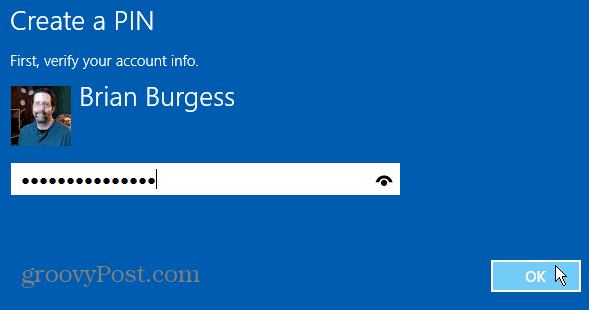
Στη συνέχεια πληκτρολογήστε τον τετραψήφιο κωδικό που θέλετε να χρησιμοποιήσετεεις διπλούν. Τα καθαρά πράγματα σχετικά με τη χρήση ενός PIN για να συνδεθείτε είναι συνδεδεμένα αφού πληκτρολογήσετε το τέταρτο ψηφίο του κωδικού σας. Δεν χρειάζεται να πατήσετε Enter ή να κάνετε κλικ ή να αγγίξετε οτιδήποτε άλλο στην οθόνη σύνδεσης. Δοκιμάστε το και δείτε εάν σας αρέσει. Αν όχι, μπορείτε πάντα να το αλλάξετε.
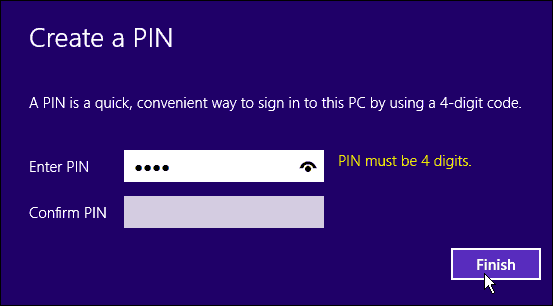
Ορίστε τα Windows 8.1 για να συνδεθείτε αυτόματα
Συνιστώ μόνο να το κάνετε αν είστε ο μόνοςστον υπολογιστή σας και δεν το χρησιμοποιείτε σε δημόσιο χώρο για λόγους ασφαλείας. Σίγουρα δεν θέλετε κάποιος άλλος χρήστης ή ένας περαστικός να συνδεθεί στον υπολογιστή σας.
Κτύπημα Κλειδί Windows + R στο πληκτρολόγιό σας για να εμφανιστεί το παράθυρο διαλόγου Εκτέλεση και τύπος: έλεγχος userpasswords2 και πατήστε Enter.
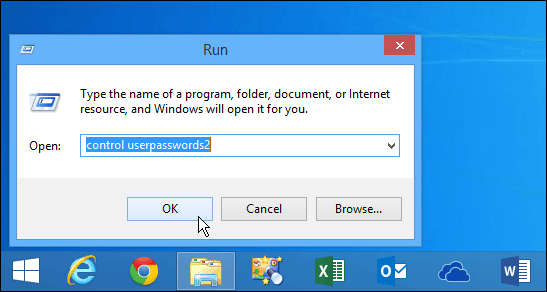
Αυτό ανοίγει την οθόνη λογαριασμών χρηστών. Καταργήστε την επιλογή του πλαισίου δίπλα στην επιλογή "Οι χρήστες πρέπει να εισάγουν ένα όνομα χρήστη και έναν κωδικό πρόσβασης για να χρησιμοποιήσουν αυτόν τον υπολογιστή" και κάντε κλικ στο κουμπί OK.
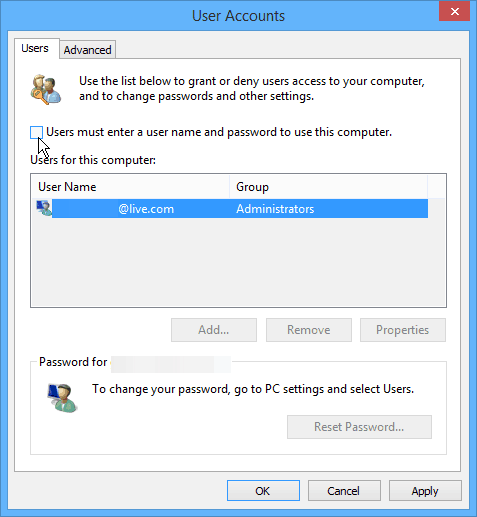
Στη συνέχεια, θα σας ζητηθεί να εισαγάγετε το όνομα χρήστη και τον κωδικό πρόσβασης δύο φορές για λόγους ασφαλείας και κάντε κλικ στο OK.
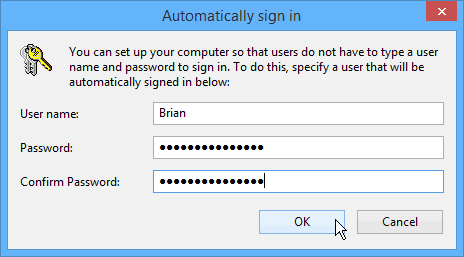
Σημειώστε επίσης ότι μπορείτε να κλειδώσετε τον υπολογιστή σας με ενεργοποιημένη την αυτόματη σύνδεση. Ο ευκολότερος τρόπος για γρήγορο κλείδωμα του υπολογιστή σας είναι η χρήση της συντόμευσης του πληκτρολογίου Κλειδί Winnows + L και αφού το σύστημά σας είναι κλειδωμένο, ο κωδικός πρόσβασης ή ο κωδικός PIN (εάν δημιουργήσατε) θα πρέπει να τον ξεκλειδώσετε.
Προσθέστε περισσότερες εφαρμογές στην οθόνη κλειδώματος
Αυτή η άκρη πραγματικά σας βοηθά έξω από το να μην χρειάζεταισυνδεθείτε καθόλου. Ίσως θέλετε απλά να πάρετε τον καιρό ή να δείτε μια σύντομη ματιά στο πόσες emails που έχετε. Μπορείτε να το κάνετε εύκολα προσθέτοντας διαφορετικές εφαρμογές στην οθόνη κλειδώματος. Για να το κάνετε, πηγαίνετε στο Ρυθμίσεις> Η / Υ και συσκευές> Κλείδωμα οθόνης. Απλώς προσθέστε τις εφαρμογές που θέλετε να εκτελεστούν στο παρασκήνιο και θα σας δώσουν δεδομένα.
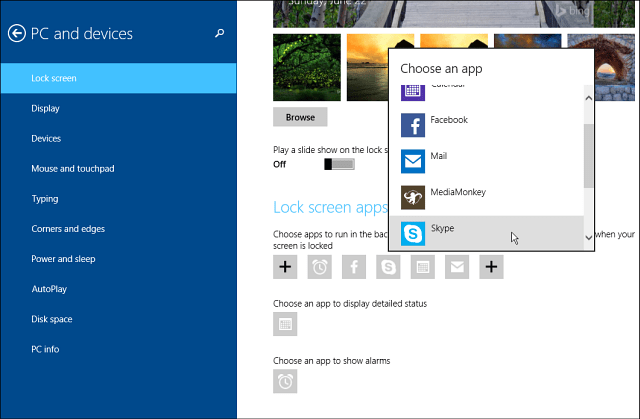
Δεν έχετε αρκετούς λεπτομερείς πληροφορίες από κάθε εφαρμογή, αλλά μπορεί να είναι αρκετό, ώστε να μην χρειάζεται να περάσετε ολόκληρη τη διαδικασία σύνδεσης.
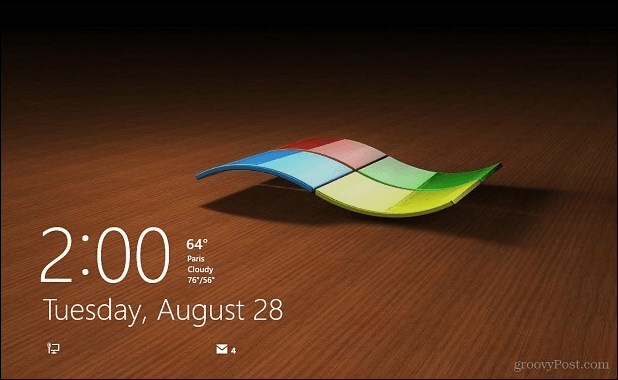










Αφήστε ένα σχόλιο